Để làm nổi bật các đường link này chúng ta nên kết hợp với các Button để người dùng dễ dàng nhìn thấy và giúp trang trí thêm để làm đẹp cho blog của bạn nhé.
Các bạn có thể xem trước 2 nút Demo tại đây:
Và bài viết này mình xin chia sẻ cho các bạn đoạn code tạo nút Demo Và Download đẹp cho Blogspot / Blogger và hướng dẫn chèn code vào blog luôn nhé.
Hướng dẫn tạo nút Demo và Download đẹp cho Blogspot / Blogger.
Đầu tiên các bạn truy cập vào Blogger. Sau đó nhấn vào Chủ Đề rồi nhấn Chỉnh Sửa HTML.
Bước tiếp theo bạn kiểm tra xem template của bạn có đoạn code bên dưới chưa, nếu chưa thì chèn thêm nó vào trước thẻ đóng </head> (Mẹo tìm nhanh bằng cách nhấn Ctrl + F sau đó nhập jquery.min.js để tìm nha)
<script src='//ajax.googleapis.com/ajax/libs/jquery/2.1.3/jquery.min.js'/>
Tiếp đến bạn tìm đến trước thẻ đóng ]]></b:skin> hoặc </style> chèn đoạn Code bên dưới vào vào trước hai thẻ trên và bấm Save (Lưu chủ đề).
#wrap {
margin: 20px auto;
text-align: center;
}
#wrap br {
display: none;
}
.btn-slide, .btn-slide2 {
position: relative;
display: inline-block;
height: 50px;
width: 200px;
line-height: 50px;
padding: 0;
border-radius: 50px;
background: #fdfdfd;
border: 2px solid #0099cc;
margin: 10px;
transition: .5s;
}
.btn-slide2 {
border: 2px solid #efa666;
}
.btn-slide:hover {
background-color: #0099cc;
}
.btn-slide2:hover {
background-color: #efa666;
}
.btn-slide:hover span.circle, .btn-slide2:hover span.circle2 {
left: 100%;
margin-left: -45px;
background-color: #fdfdfd;
color: #0099cc;
}
.btn-slide2:hover span.circle2 {
color: #efa666;
}
.btn-slide:hover span.title, .btn-slide2:hover span.title2 {
left: 40px;
opacity: 0;
}
.btn-slide:hover span.title-hover, .btn-slide2:hover span.title-hover2 {
opacity: 1;
left: 40px;
}
.btn-slide span.circle, .btn-slide2 span.circle2 {
display: block;
background-color: #0099cc;
color: #fff;
position: absolute;
float: left;
margin: 5px;
line-height: 42px;
height: 40px;
width: 40px;
top: 0;
left: 0;
transition: .5s;
border-radius: 50%;
}
.btn-slide2 span.circle2 {
background-color: #efa666;
}
.btn-slide span.title,
.btn-slide span.title-hover, .btn-slide2 span.title2,
.btn-slide2 span.title-hover2 {
position: absolute;
left: 90px;
text-align: center;
margin: 0 auto;
font-size: 16px;
font-weight: bold;
color: #30abd5;
transition: .5s;
}
.btn-slide2 span.title2,
.btn-slide2 span.title-hover2 {
color: #efa666;
left: 80px;
}
.btn-slide span.title-hover, .btn-slide2 span.title-hover2 {
left: 80px;
opacity: 0;
}
.btn-slide span.title-hover, .btn-slide2 span.title-hover2 {
color: #fff;
}
Và cuối cùng: Khi bạn viết bài viết, để chèn nút Demo và Download thì bạn chuyển qua chế độ HTML sau đó dán đoạn HTML sau vào tương ứng nơi bạn muốn hiện:margin: 20px auto;
text-align: center;
}
#wrap br {
display: none;
}
.btn-slide, .btn-slide2 {
position: relative;
display: inline-block;
height: 50px;
width: 200px;
line-height: 50px;
padding: 0;
border-radius: 50px;
background: #fdfdfd;
border: 2px solid #0099cc;
margin: 10px;
transition: .5s;
}
.btn-slide2 {
border: 2px solid #efa666;
}
.btn-slide:hover {
background-color: #0099cc;
}
.btn-slide2:hover {
background-color: #efa666;
}
.btn-slide:hover span.circle, .btn-slide2:hover span.circle2 {
left: 100%;
margin-left: -45px;
background-color: #fdfdfd;
color: #0099cc;
}
.btn-slide2:hover span.circle2 {
color: #efa666;
}
.btn-slide:hover span.title, .btn-slide2:hover span.title2 {
left: 40px;
opacity: 0;
}
.btn-slide:hover span.title-hover, .btn-slide2:hover span.title-hover2 {
opacity: 1;
left: 40px;
}
.btn-slide span.circle, .btn-slide2 span.circle2 {
display: block;
background-color: #0099cc;
color: #fff;
position: absolute;
float: left;
margin: 5px;
line-height: 42px;
height: 40px;
width: 40px;
top: 0;
left: 0;
transition: .5s;
border-radius: 50%;
}
.btn-slide2 span.circle2 {
background-color: #efa666;
}
.btn-slide span.title,
.btn-slide span.title-hover, .btn-slide2 span.title2,
.btn-slide2 span.title-hover2 {
position: absolute;
left: 90px;
text-align: center;
margin: 0 auto;
font-size: 16px;
font-weight: bold;
color: #30abd5;
transition: .5s;
}
.btn-slide2 span.title2,
.btn-slide2 span.title-hover2 {
color: #efa666;
left: 80px;
}
.btn-slide span.title-hover, .btn-slide2 span.title-hover2 {
left: 80px;
opacity: 0;
}
.btn-slide span.title-hover, .btn-slide2 span.title-hover2 {
color: #fff;
}
<div id="wrap">
<a href="https://www.tanhongit.net" class="btn-slide" target="_blank">
<span class="circle"><i class="fa fa-rocket"></i></span>
<span class="title">Demo</span>
<span class="title-hover">Click here</span>
</a>
<a href="https://www.tanhongit.net/" class="btn-slide2" target="_blank">
<span class="circle2"><i class="fa fa-download"></i></span>
<span class="title2">Download</span>
<span class="title-hover2">Click here</span>
</a>
</div>
Lưu ý: Các bạn thay link https://www.tanhongit.net/ thành link các bạn muốn nhé!
Mong Bài viết thủ thuật này sẽ giúp ích được cho các bạn.
CHÚC CÁC BẠN THÀNH CÔNG NHÉ












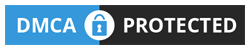
No comments:
Post a Comment